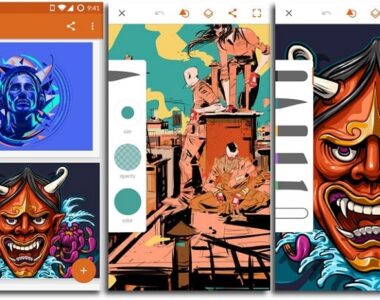Bạn là người dùng thường xuyên liên lạc, trò chuyện với bạn bè và người thân qua ứng dụng Messenger. Tuy nhiên, bạn không may gặp phải tình huống messenger bị lỗi không hiển thị tin nhắn trong quá trình sử dụng. Vậy bạn hãy cùng Techcare Đà Nẵng tìm hiểu xem nguyên nhân và cách khắc phục Messenger không hiển thị tin nhắn hiệu quả như thế nào nhé!
Nguyên nhân Messenger không hiển thị tin nhắn là gì?
- Dữ liệu trên ứng dụng Messenger đã xảy ra xung đột với dữ liệu trên thiết bị.
- Khi ứng dụng Facebook trên thiết bị không được người dùng cập nhật đồng thời với tài khoản Messenger được liên kết. Hoặc cũng có thể là do phiên bản ứng dụng Messenger không có tính tương thích với thiết bị.
- Do người dùng đăng nhập cùng lúc nhiều tài khoản trên ứng dụng dẫn đến tình trạng lỗi Messenger không hiển thị tin nhắn.
- Do tài khoản Messenger nhắn tin cho bạn không thuộc trong danh sách bạn bè. Nên tin nhắn đó sẽ được đưa vào Tin nhắn chờ.

Nguyên nhân Messenger không hiển thị tin nhắn là gì?
Một số cách sửa lỗi messenger không hiển thị tin nhắn đến hiệu quả
Kiểm tra tin nhắn chờ, spam trên messenger
Đối với cách kiểm tra tin nhắn chờ messenger trên điện thoại, các bạn chỉ cần tiến hành theo các bước như sau:
Bước 1: Bạn truy cập vào ứng dụng messenger trên điện thoại. Sau đó, nhấn vào biểu tượng avatar nằm ở góc trên bên trái màn hình.
Bước 2: Cuối cùng, bạn chỉ cần chọn vào dòng chữ Tin nhắn đang chờ để xem những tin nhắn không hiển thị trên messenger.

Chọn vào dòng chữ Tin nhắn đang chờ
Đăng xuất tài khoản khi messenger bị lỗi không hiển thị tin nhắn
Hãy đăng xuất tài khoản Messenger của bạn ra khỏi toàn bộ thiết bị đang được đăng nhập nếu có. Thao tác này sẽ giúp cho tình trạng messenger bị lỗi không hiển thị tin nhắn trên thiết bị của bạn hạn chế xảy ra.
Đặt chế độ thông báo và tắt chế độ không làm phiền cho ứng dụng messenger
Lỗi tin nhắn không hiển thị trên ứng dụng này messenger có thể xảy ra với lý do là người dùng đã tắt thông báo của ứng dụng. Để khắc phục trường hợp này, các bạn hãy thực hiện như sau:
Bước 1: Đầu tiên, bạn mở ứng dụng Cài đặt lên trên điện thoại và chọn vào Thông báo.
Bước 2: Sau đó, bạn cuộn màn hình điện thoại xuống để tìm kiếm và chọn vào ứng dụng Messenger.
Bước 3: Tại cửa sổ mới, bạn gạt thanh trượt ở mục Cho phép Thông báo sang phải.

Gạt thanh trượt ở mục Cho phép Thông báo sang phải
Bước 4: Tiếp theo, bạn chỉ cần chọn thêm kiểu thông báo theo ý muốn.
Bước 5: Cuối cùng, bạn nhấn vào dòng chữ Cài đặt thông báo Messenger >> Gạt thanh trượt ở mục Không làm phiền sang trái và nhấn nút Xong để hoàn tất.

Nhấn nút Xong
Xóa và cài đặt lại ứng dụng khi messenger không hiển thị tin nhắn
Một cách để khắc phục lỗi tin nhắn không hiển thị trên messenger hiệu quả là bạn hãy đăng xuất rồi đăng nhập tài khoản trở lại. Như vậy sẽ giúp cho phiên sử dụng trên ứng dụng được làm mới. Tuy nhiên, nếu lỗi vẫn còn xuất hiện thì bạn hãy xóa và cài đặt lại ứng dụng để khắc phục lỗi nhanh nhất.

Xóa và cài đặt lại ứng dụng khi messenger không hiển thị tin nhắn
Cập nhật phiên bản ứng dụng Messenger mới
Bạn hãy nhớ thường xuyên cập nhật phiên bản mới nhất cho ứng dụng để hạn chế xảy ra trường hợp lỗi tin nhắn không hiển thị trên ứng dụng này messenger. Khi bạn chỉ cần truy cập vào cửa hàng CH Play hoặc Appstore để tìm kiếm ứng dụng Messenger và cập nhật để hoàn tất.

Cập nhật phiên bản ứng dụng Messenger mới
Đặt lại tất cả các cài đặt trên thiết bị
Cách sửa lỗi tin nhắn không hiển thị trên messenger cuối cùng mà chúng tôi muốn bật mí đến các bạn là đặt lại tất cả các cài đặt trên thiết bị. Cụ thể với các bước thực hiện đơn giản và nhanh chóng như sau:
Bước 1: Bạn vào ứng dụng Cài đặt trên điện thoại và chọn vào mục Cài đặt chung.
Bước 2: Sau đó, bạn cuộn màn hình điện thoại xuống để tìm và chọn vào mục Đặt lại để hoàn tất.

Chọn vào mục Đặt lại
Thao tác này sẽ giúp cho toàn bộ cài đặt trên thiết bị của bạn được làm mới. Trong đó, bao gồm cả ứng dụng Messenger giúp khắc phục tình trạng messenger bị lỗi không hiển thị tin nhắn hoàn tất.
Trên đây là một số nguyên nhân và cách khắc phục Messenger không hiển thị tin nhắn mà hệ thống Techcare Đà Nẵng đã chia sẻ đến các bạn. Chúc các bạn thực hiện thành công để khắc phục lỗi hiệu quả nhé!